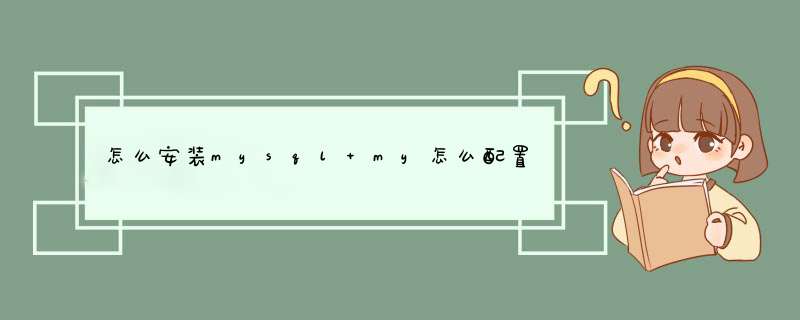
3. 添加环境变量
变量名:MYSQL_HOME
变量值:D:\Program Files\mysql-5.6.22-winx64
即为mysql的自定义解压目录。
再在Path中添加 %MYSQL_HOME%\bin
4. 注册windows系统服务
将mysql注册为windows系统服务
*** 作如下:
1)新建一个my.ini文件并把my.ini文件拷贝到c:\windows目录下,my.ini内容如下:
[client]
port=3306
default-character-set=utf8
[mysqld]
# 设置为MYSQL的安装目录
basedir=D:\Program Files\mysql-5.6.22-winx64
# 设置为MYSQL的数据目录
datadir=D:\Program Files\mysql-5.6.22-winx64/data
port=3306
character_set_server=utf8
sql_mode=NO_ENGINE_SUBSTITUTION,STRICT_TRANS_TABLES
2)从控制台进入到MySQL解压目录下的 bin 目录下。
3)输入服务安装命令:
mysqld.exe -install
如果出现Install/Remove of the Service Denied!
是因为WINDOW 7 跟 vista 的权限更严格
进入 C:\Window\System32 找到CMD.EXE 右键选择 以管理员身份 进行,再进入相应目录执行命令,一切就OK了。
安装成功后会提示服务安装成功。
注:my-default.ini文件在MySQL解压后的根目录下,如果没有,可从其他地方中获取。
移除服务命令为:mysqld remove
5. 启动MySQL服务
方法一:
启动服务命令为:net start mysql
方法二:
打开管理工具 服务,找到MySQL服务。
通过右键选择启动或者直接点击左边的启动来启动服务。
6. 修改 root 账号的密码
刚安装完成时root账号默认密码为空,此时可以将密码修改为指定的密码。如:123456
方法一:
c:>mysql –uroot
mysql>show databases
mysql>use mysql
mysql>UPDATE user SET password=PASSWORD("123456") WHERE user='root'
mysql>FLUSH PRIVILEGES【注意一定不要遗忘这句话,否则密码更改不能生效】
mysql>QUIT
1、在我们的电脑上面找到mysql的安装路径,点击进去。
2、进去之后可以看到my.ini在mysql安装路径的根目录,这是其中一种情况。
3、另外一种情况是我们在mysql安装目录找不到,看到了my-default.ini文件,这时my.ini在“C:\ProgramData\MySQL\MySQL Server 5.6”目录下面,我们首先需要找到ProgramData文件夹,这是一个隐藏文件,需要隐藏文件可见才行,或者可以直接检索。
4、我们可以看到在“C:\ProgramData\MySQL\MySQL Server 5.6”目录下面找到了my.ini文件。
5、我们右键my.ini文件,选择打开方式,可以通过记事本和其他文本编辑器打开。
6、我们可以看到my.ini的文件打开了。
一般linux 上都放在 /etc/my.cnf ,window 上安装都是默认可能按照上面的路径还是没找到, window 上 可以登录到mysql中 使用 show variables like '%data%' 先找到data 存放路径, 一般my.ini 在 data文件的上一级。
win下的是my.ini,一般会在安装目录的根目录。
举例:
Windows7电脑上的方法。
1)从任务栏找到MySQL Notifier,右键单击,选择“SQL Editor”打开
2)可以看到MySQL Workbench被打开,从左侧边栏Navigator选择Options File;如果左侧没有Navigator,那么在右上角选择显示左侧边栏的选项。
3)在Workbench下部可以看到Configuration File所处的位置,即为my.ini的路径。
扩展资料:
使用 mysql --help 查看关于MYSQL对应 配置文件my.cnf 搜索顺序,windows 和linux 上都是该命令查看; linux 上可以使用 mysql --help|grep my.cnf 过滤查看。
参考资料:mysql--MYSQL官网
欢迎分享,转载请注明来源:内存溢出

 微信扫一扫
微信扫一扫
 支付宝扫一扫
支付宝扫一扫
评论列表(0条)